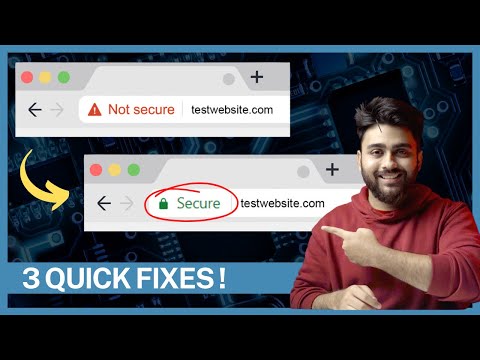Ahhh bryet med gamle harddisker. Det er knapt en geek rundt, eller til og med uformell datamaskin eier for den saks skyld, som ikke har noen gamle stasjoner squirreled away. Hvis du noen gang trenger å få dataene av en gammel stasjon, eller bare vil sjekke stasjonen og kanskje slette den før avhending, kan du alltid spre datamaskinen og montere stasjonen innvendig. Men det er mye arbeid for å løse et midlertidig behov. Det er mye bedre løsninger rundt disse dager.
Finn en ekstern dock eller adapter
Det finnes forskjellige stiler av gadgets som lar deg koble til en harddisk som en ekstern stasjon. Hvis du ønsker å lage en mer permanent ekstern stasjon ut av en gammel harddisk, kan du kjøpe en full kabinett. Etter at du har montert stasjonen i kabinettet og tastet opp ting, har du i hovedsak fått en ekstern stasjon du kan koble til, men du vil. Du kan finne kjørehus for så lite som $ 10.

På den dyrere siden av ting, kan du hente en dock for rundt $ 30-40 som denne Anker USB 3.0 docken. Skjønnheten i en dock som dette er at du kan la den være koblet til PCen din og bare koble til en gammel harddisk når du trenger tilgang. Noen havner lar deg til og med koble to harddisker samtidig. Hvis du rutinemessig jobber med gamle stasjoner, er en dock verdt prisen. Det eneste problemet er at det nesten ikke er noen som lager en dockingstasjon som støtter både IDE og SATA-tilkoblinger lenger. Så, hvis du trenger å jobbe med virkelig gamle IDE-stasjoner i tillegg til SATA-stasjoner, må du kanskje hente en ekstra dock.


Koble til harddisken
Å bestemme seg for maskinvaren du vil ha, er den vanskeligste delen av dette hele forsøket. Etter at du har fått maskinvaren, er alt du trenger å gjøre, koble til stasjonen, og koble deretter maskinvaren til PCen.
Hvis du bruker en dock, er det super enkelt. Koble docken til PCen, akkurat som du vil koble til en ekstern harddisk. Slipp harddisken inn i sporet og slå på brygga.
Hvis du bruker en adapter, må du bruke den riktige siden av adapteren (den har en side for 3.5 IDE, 2.5 IDE og SATA). Koble adapteren til en USB-port på datamaskinen, koble til strømmen via molex-adapterenheten, og slå på bryteren på strømkabelen for å gi strøm til stasjonen. Nedenfor kan du se hvordan adapteren ser ut når den er riktig tilkoblet en IDE-stasjon.

Få tilgang til dataene dine
Når du slår på dokumentet eller adapteren og stasjonen spinner opp, bør den automatisk vises i Windows som en flyttbar stasjon på samme måte som en helt ny ekstern harddisk uten hylle, uten programvare eller drivere. Nedenfor kan du se stasjonen (vår M-stasjon) oppdaget rett ved siden av en faktisk ekstern stasjon (L-stasjonen).


Tilordning av tillatelsene kan ta litt tid, avhengig av størrelsen på mappen. Du trenger bare å gjøre dette en gang. Hvis den enkle tillatelsesprompten vist ovenfor ikke virker (eller du får ikke engang spørringen, men en tilgangsfeil i stedet), se vår primer på Windows-filtillatelser for å lære hvordan du manuelt redigerer tillatelsene og kommer til filene dine.
Hvis stasjonen din ikke vises, og du har riktig koblet både strøm- og datakablene, er det virkelig tre mulige problemer:
- Det er en eldre IDE-stasjon, og du har ikke satt jumpers riktig
- Stasjonens filsystem er ulæselig av operativsystemet
- Stasjonen er skadet
Husk, hva du gjør med stasjonen med data / strømadapterkabelen, er i hovedsak å montere den som du ville med en intern stasjon (men uten å måtte spre saken). Hvis datamaskinen din ikke kan lese stasjonen under slike omstendigheter (fordi stasjonen har et inkompatibelt filsystem eller er fysisk forringet / skadet), vil det heller ikke kunne lese det over USB-oppsettet.
Uansett, det er så enkelt som plug and play. For $ 20-40 har du en problemfri måte å sjekke stasjonene dine på, hente gamle data, sammenligne den med sikkerhetskopiene dine, tørke dataene og ellers samhandle med stasjonene som om de var montert rett i datasettet.